怎样用ps做一个渐变的圆形效果
来源:网络收集 点击: 时间:2024-03-07【导读】:
ps软件中除了可以修图,还能添加一些形状,那么怎样用ps做一个渐变的圆形效果呢?下面就来介绍一下用ps做一个渐变的圆形效果的方法,希望对你有所帮助。工具/原料more软件版本:Adobe Photoshop CS6(13.0×32版)操作系统:win7系统怎样用ps做一个渐变的圆形效果1/8分步阅读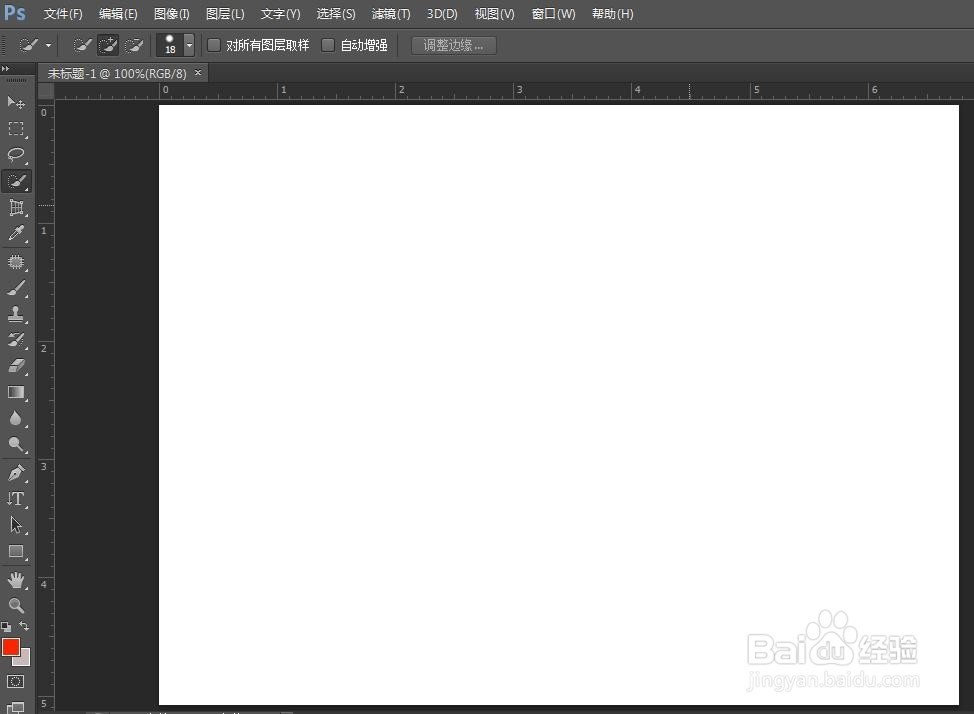 2/8
2/8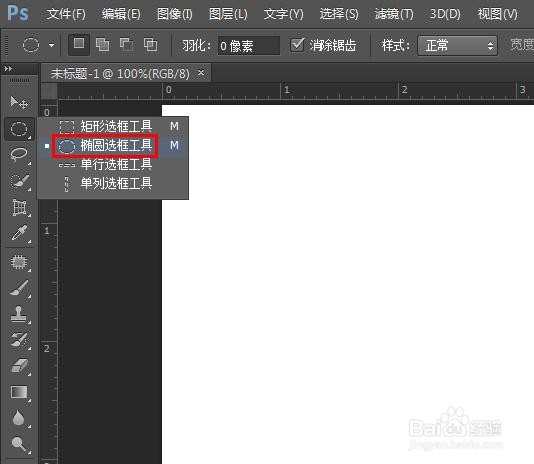 3/8
3/8 4/8
4/8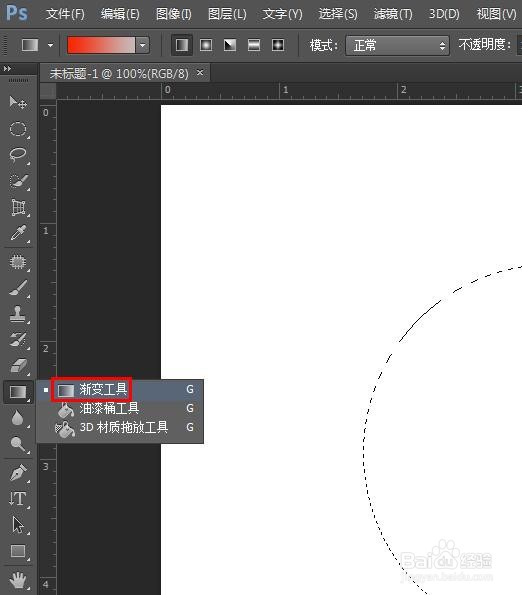 5/8
5/8
 6/8
6/8 7/8
7/8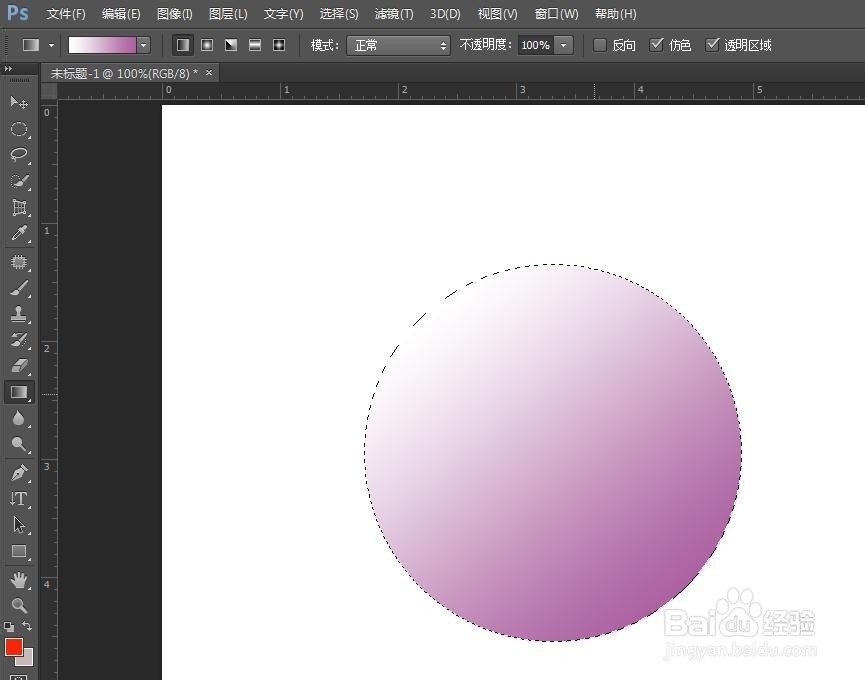 8/8
8/8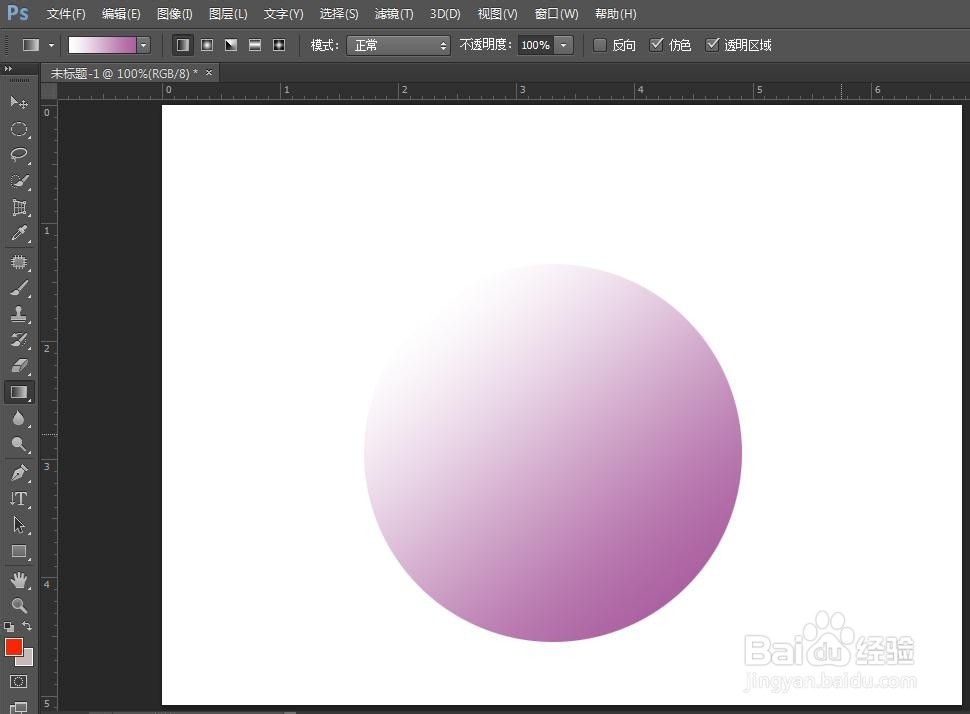 渐变的圆形效果PS软件渐变圆形
渐变的圆形效果PS软件渐变圆形
第一步:在ps中新建一个白色画布。
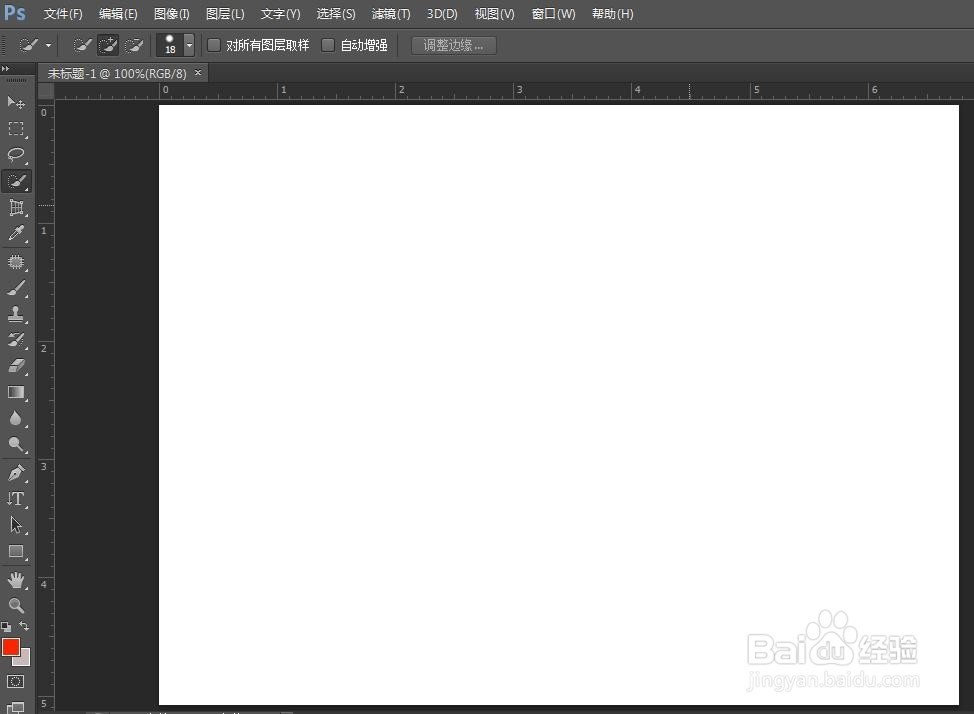 2/8
2/8第二步:在左边的工具栏里单击选择“椭圆选框工具”。
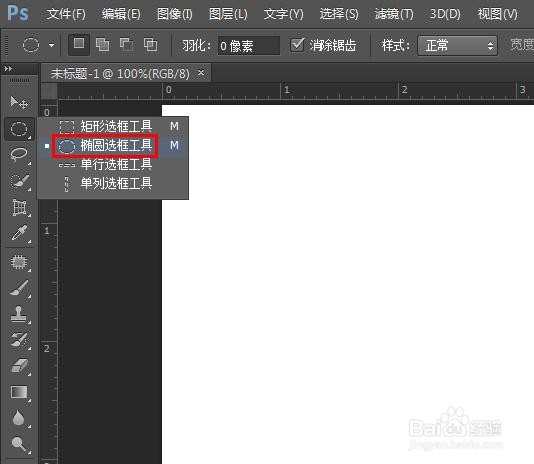 3/8
3/8第三步:按住shift键,同时按住鼠标左键在画布中创建一个圆形选区。
 4/8
4/8第四步:在左侧的工具栏中选择“渐变工具”。
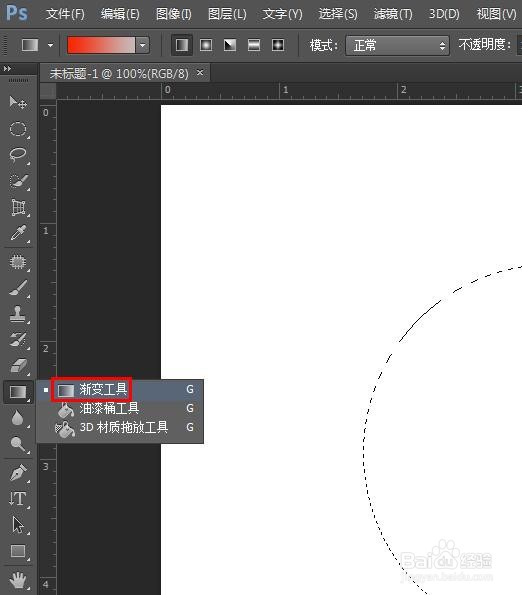 5/8
5/8第五步:鼠标左键单击上方工具栏中的渐变图标,在弹出的“渐变编辑器”中选择一种预设的渐变颜色,单击“确定”按钮。

 6/8
6/8第六步:在圆形选区中,按住鼠标左键拖动。
 7/8
7/8第七步:松开鼠标左键后,圆形选区填充成渐变色。
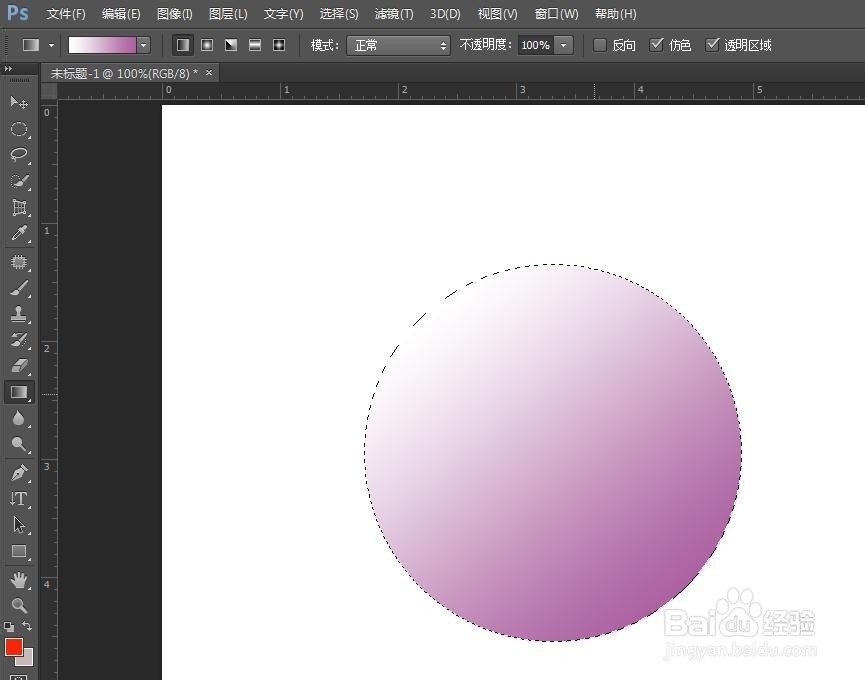 8/8
8/8第八步:按快捷键Ctrl+D键取消选区,渐变圆形效果完成。
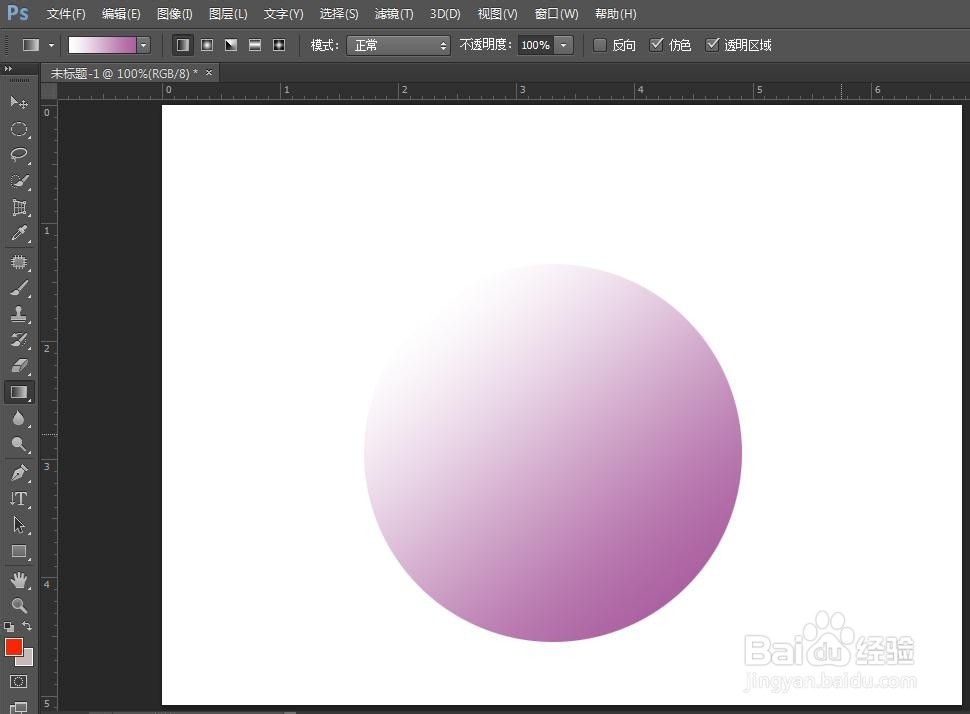 渐变的圆形效果PS软件渐变圆形
渐变的圆形效果PS软件渐变圆形 版权声明:
1、本文系转载,版权归原作者所有,旨在传递信息,不代表看本站的观点和立场。
2、本站仅提供信息发布平台,不承担相关法律责任。
3、若侵犯您的版权或隐私,请联系本站管理员删除。
4、文章链接:http://www.1haoku.cn/art_285883.html
上一篇:Pr怎么设置5.1媒体?
下一篇:微信(视频号直播成长卡使用FAQ)
 订阅
订阅